Настройка на екрана за вход lightdm-GTK-посрещане
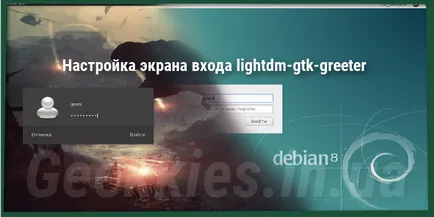
Много Linux дистрибуции днес използване като LightDM мениджър за вход. Debian (или по-скоро редактори с XFCE) не е изключение. Ако не използвате автоматичното влизане, и предпочитат да влезете с парола, след стартирането на системата (в този случай, Debian) всеки път, когато ще се срещне с екрана за вход, приблизително същото, както е показано на снимката по-долу:
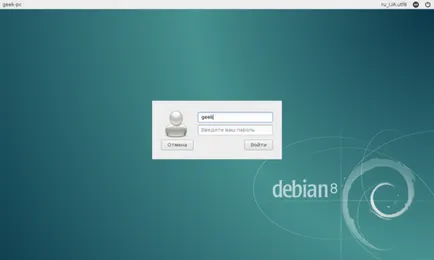
Тя lightdm-GTK-посрещане. И за да бъда честен, това не изглежда толкова добре. С други дистрибуции, използващи екрана за вход на външния вид може да е малко по-различна, но като правило, не много. Въпреки това, не се притеснявайте, ако сте объркани от появата на стандартен lightdm-GTK-посрещане, че е лесно да се промени, ние ще направим в това ръководство.
Промяна на стандартния фон изображение на екрана за вход на на вашия
Някои дистрибуции (като Xubuntu) в стандартния пакет могат да отидат полезност за конфигуриране на началния екран. Но ако те не съществуват или не разполагате с достатъчно функционален kastomizatorov като можете лесно да управлявате и ръчно редактиране на конфигурационния lightdm-GTK-посрещане, както ще бъде показано по-долу.
В действителност, всички настройки, които се събуждат за производство, са направени в един конфигурационен файл - lightdm-GTK-greeter.conf. което е (поне в Debian) в / и т.н. / lightdm /. Отвори я:
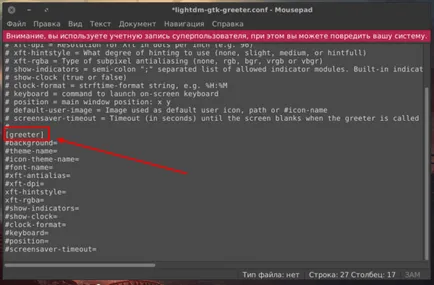
Сега можете да запишете промените и да излезете от системата. Имам следния текст:
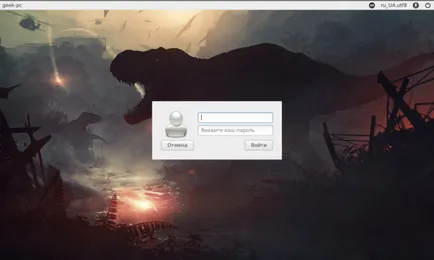
Промяна на темата, а иконата на началния екран
Дори и след като малка промяна, като заместител на фона, lightdm-GTK-посрещане започна да изглежда много по-добре. Но за да се поберат още по-цялостния облик на системата, също така е възможно да се определи темата и иконите, който използвате. Отговорен за този ред тематично име и икона-тематично име.
Мисля, че всичко е ясно - ние търсим до желаната тема на правилното място и да влезе имената им в съответния ред в lightdm-GTK-greeter.conf:
Отново, запишете файла и да се провери какво се е случило:
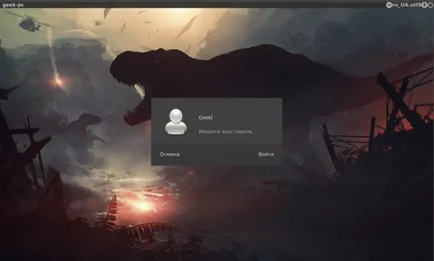
Промяна на позицията на прозореца за вход
Е, това е съвсем различен поглед? Но вие все още може да "обърне" настройки. Например, можете да експериментирате с позицията на вход за въвеждане на прозорци. Първоначално тя се намира в центъра на екрана, но използвайте опцията позиция до позиция тя може да бъде по някакъв начин по-различно. Към това трябва да се посочи като процент от позицията на горния ляв ъгъл: след определен от позиция = първо положение и през междина X за Y ос.
Харесва ми позицията на прозореца за влизане в Ubuntu Unity, който е останал в средата, така че да направи разстоянието от левия край на екрана до 5%, а позицията на Y показва 40%:
Можете да проверите резултата:
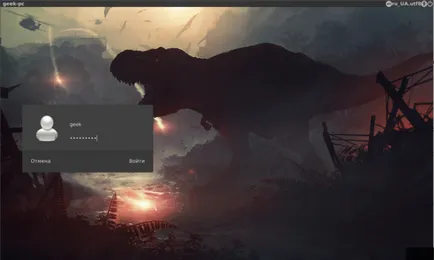
Прехвърляме панел надолу
По мое XFCE панел, върху която са поставени различни аплети, индикатори, менюта, и така нататък, а един е в долната част. За да влезете екран не се различава от операционната система в панела също така е възможно да се движи надолу. За да направите това, има параметър панел позиция. където могат да бъдат определени от двете стойности: най-добрите, или друго, което ни искат най-отдолу:
Само с няколко параметри ние направихме един прост, непривлекателен lightdm-GTK-посрещане, до красивия, проектиран в същия стил с началния екран на Debian система (както може да се наложи нещо друго) XFCE. Но това не е всички функции. Можете също да персонализирате на шрифта, размер, брой и да зададете на панела и много други показатели. В довереник на тази приветстващ екран е съвсем проста и ясно написани. Дори човек, който не познава много добре съвсем в състояние да разберат английски в описанието. Аз, от своя страна доведе практически урок, който да го направи по-разбираема. Надявам се това да ви е помогнал.